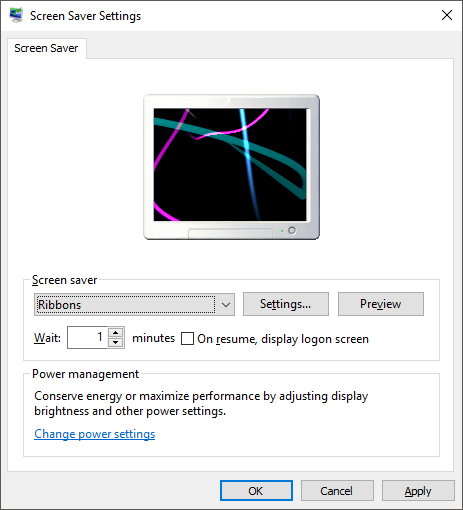Windows 7 ile ilgili sorunlarım vardı, ancak yine de MacBook Pro'm ile birlikte düzenli olarak kullanıyorum. Son zamanlarda ortaya çıkan yeni bir sorun, ekran koruyucu ve güç seçenekleriyle ilgili. Ekran koruyucuyu 10 dakika sonra başlayacak şekilde ayarladım, ama hiçbir şey olmadı! Ayrıca bilgisayarımı 1 saat sonra uyumaya ve 30 dakika sonra ekranı kapatmaya ayarladım. Bazı nedenlerden dolayı, ekran 30 dakika sonra kapanıyordu, ancak bilgisayar hiç uykuya dalmadı!
Monitörünüzle ilgili sorun yaşıyorsanız ya da bilgisayarınız o sırada uyumayacaksa ayarladığınız aralıklar, bir dizi farklı sorundan kaynaklanabilir. Bu makalede, denediğim tüm farklı yöntemlerle size ulaşmaya çalışacağım ve umarım bir tanesi sizin için çalışacaktır.
Ayrıca, diğer yayınlarım, diğer olası düzeltmeler için Windows'taki Uyku Sorunlarını Giderme İle İlgili Gerçek Kılavuz ve Windows 7 Uyumayacak 'i kontrol ettiğinizden emin olun.
Yöntem 1 - Fare / Klavye Çıkarma
Bu hoş USB veya Bluetooth veya kablosuz fare / klavyelerden birine sahipseniz, bunları çıkarmayı veya çıkarmayı ve sorunun giderilip giderilmediğini görmeyi deneyin. Birçok kişi, farenin bağlantısı kesildiğinde sorunun basitçe ortadan kalktığından bahsetmiştir. Bazı fareler, kullanılmadığında bile bilgisayara sinyal göndermeye devam ediyor ve bu nedenle bilgisayarın uyumasını engelliyor. Açıkçası, bu bir fare ile masaüstünü kullanmamanın en can sıkıcı bir çözüm değil, can sıkıcı olurdu. Ama başlamak için, en azından sorunun bu olup olmadığını anlayabilirsiniz. Öyleyse, yöntem 2'yi deneyin.
Yöntem 2 - Sürücüleri Güncelle
Windows 7 64-bit'i çalıştırıyorsanız, doğru 64-bulmayı ve indirmeyi denemelisiniz. Fare veya klavye için bit sürücüleri. Eski sürücüleri kullanmak bu soruna neden olabilir, bu nedenle üreticinin web sitesine gidip bunları indirerek bunları kendi başınıza güncellemeniz iyi bir fikirdir. Sürücülerin, klavyenizin / farenizin belirli modeli için olduğundan emin olun.
Yöntem 3 - Tüm USB Aygıtlarını Çıkarın
1. yöntemle ilgili olarak, tüm USB aygıtlarınızın bağlantısını kesmeye çalışmalısınız. ve sorunu kontrol edin. Bu, USB çubukları, harici sabit sürücüler veya diğer USB donanımı gibi şeyleri içerir. Bazı insanlar USB üzerinden bağlanan MagicJack ile bu problemi yaşadıklarını belirtmişlerdir.
Yöntem 4 - Wake Özelliklerini Devre Dışı Bırak
Bu sorunu düzeltmenin bir başka yolu da donanımın bilgisayarı uyandır. Normal olarak, fare / klavyenizin bunu yapmasını istersiniz, bu yüzden bunu değiştirmeye gerek yoktur, ancak diğer donanımlar ekran koruyucu ve güç seçeneklerinin hiçbir zaman etkinleştirmemesine neden olabilir.
Bunu yapmak için, Başlat'a tıklayın. ve Aygıt Yöneticisi'ne yazın. Aygıt Yöneticisi'ni açın ve ağ kartı gibi bir donanım parçasına sağ tıklayın ve Özellikler'e tıklayın.
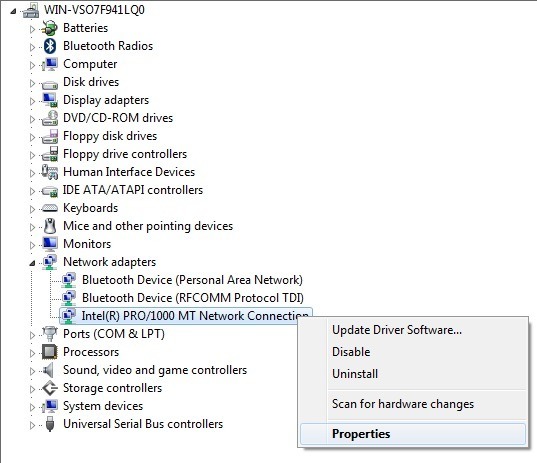
Ardından, Güç Yönetimisekmesini tıklayın ve Bu cihazın bilgisayarı uyandırmasına izin veryazan kutunun işaretini kaldırın.
6
Aygıt sekmesindeki tüm öğelerde, yalnızca bilgisayarı gerçekten uyandırabilecek olanlarda bu sekme bulunmayacağını unutmayın. Öğeleri birer birer devre dışı bırakmayı ve sorunun ne zaman gittiğini görmeyi deneyebilirsiniz. Sisteminizde, bilgisayarın hiç bir zaman uyumasına ya da ekranı kapatmasına neden olabilecek başka bir donanım olabilir.
Ayrıca, komut istemine giderek ve şu komutları yazarak hangi aygıtın bilgisayarınızı kapattığını da öğrenebilirsiniz:
powercfg /lastwake
powercfg /devicequery wake_armed
Yöntem 5 - Gelişmiş Güç Seçenekleri
Varsayılan olarak, Windows 7'de bir güç planı seçebilir ve güç ayarlarınızı buradan yapabilirsiniz. Bununla birlikte, ayarlayabileceğiniz gelişmiş güç seçenekleri ve bazen de plan ve gelişmiş ayarlar uyuşmuyor. Gelişmiş ayarlar, güç planını geçersiz kılar ve bu nedenle burada ayarlanmış bir şeyiniz olabilir, ancak gelişmiş güç seçeneklerinde ayarlananlar nedeniyle çalışmaz.
Başlat'a tıklayın ve Güç Seçenekleri'ni yazın. Bu, güç seçenekleri diyaloğunu açar. Etkin güç planının yanındaki Plan ayarlarını değiştir'i tıklayın.
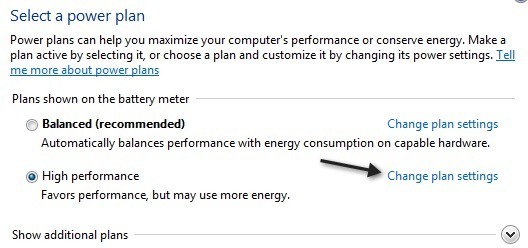 Şimdi Gelişmiş güç ayarlarını değiştir' i tıklayın. sonraki ekran.
Şimdi Gelişmiş güç ayarlarını değiştir' i tıklayın. sonraki ekran.
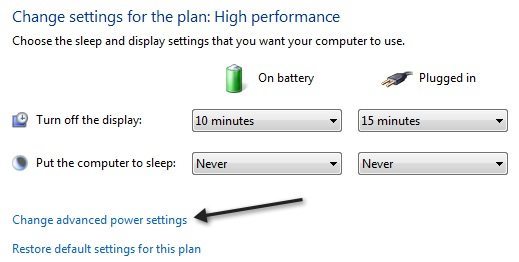
Son olarak, burada Uykuve Görüntü'e geçebilirsiniz. Buradaki değerlerin, güç planınızdaki değerlerle eşleştiğinden emin olun. Eğer yapmazlarsa, o zaman değiştirin ve umarız sizin probleminiz gider.
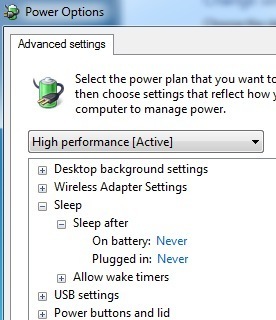
Yöntem 6 - Kapatma ve Açma
Başka hiçbir şeyin işe yaramaması durumunda yapabileceğiniz en son şey, dizüstü bilgisayarı veya bilgisayarı kapatmak, pili çıkarmak veya bilgisayarın fişini çekmektir, 5 dakika kadar bekleyin ve bilgisayarı tekrar açmayı deneyin. Bunun, USB bağlantı noktaları ile ilgili bazı sorunları nasıl giderebileceği şaşırtıcıdır; bu, bilgisayardaki güç ayarlarında sorunlara neden olabilir. Ama gerçekten pili çıkardığınızdan veya bilgisayarı kapattığınızdan emin olmanız gerekiyor, sadece kapatma değil.
Windows 7'de hala bu problemi yaşıyorsanız, kurulumunuz ve eklerinizle ilgili bir yorum gönderin. detaylar ve yardım etmeye çalışacağız. Tadını çıkarın!